Užívateľská príručka Numbers pre Mac
- Vitajte
-
- Úvod do Numbers
- Úvod do obrázkov, grafov a iných objektov
- Vytvorenie tabuľky
- Otváranie a zatváranie tabuliek
- Prispôsobenie šablón
- Používanie hárkov
- Odvolanie alebo obnovenie zmien
- Uloženie tabuľky
- Nájdenie tabuľky
- Vymazanie tabuľky
- Tlač tabuľky
- Touch Bar pre Numbers
- Používanie VoiceOveru na vytvorenie tabuľky
-
- Používanie iCloudu s apkou Numbers
- Importovanie excelového alebo textového súboru
- Export do Excelu alebo iného formátu súborov
- Zmenšenie veľkosti súboru tabuliek
- Uloženie veľkej tabuľky ako súboru balíka
- Obnovenie staršej verzie tabuliek
- Presun tabuľky
- Zamknutie tabuľky
- Ochrana tabuľky heslom
- Vytvorenie a spravovanie šablón
- Copyright

Pridanie liniek (čiar) na oddelenie textu v Numbers na Macu
Text môžete oddeliť pridaním súvislej, prerušovanej alebo bodkovanej linky nad alebo pod odseky v textovom poli alebo tvare.
Pridanie čiar medzi odseky
Označte text, ku ktorému chcete pridať linku.
Na postrannom paneli Formát
 kliknite na záložku Text a potom kliknite na tlačidlo Rozloženie v hornej časti postranného panela.
kliknite na záložku Text a potom kliknite na tlačidlo Rozloženie v hornej časti postranného panela.Kliknite na trojuholník rozbalenia vedľa možnosti Okraje a pravidlá.
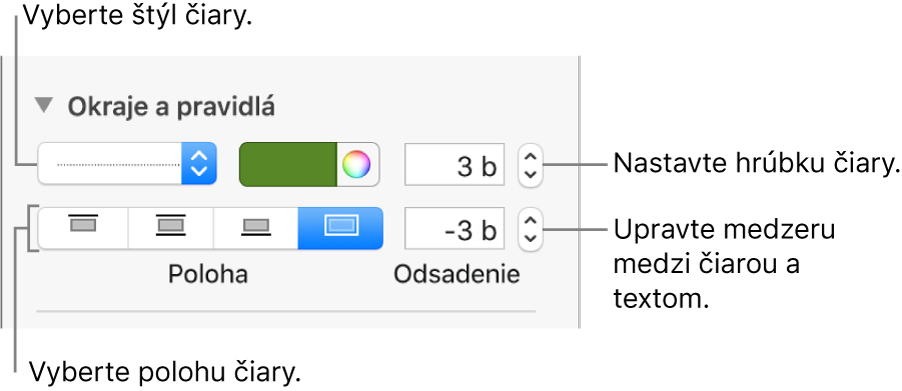
Kliknite na vyskakovacie menu pod možnosťou Okraje a pravidlá a vyberte typ čiary (súvislá, prerušovaná alebo bodkovaná).
Ak chcete nastaviť, kde sa má zobraziť čiara, kliknite na tlačidlo Poloha.
V závislosti od typu objektu, kde sa text zobrazuje (tvar alebo textové pole), nemusia byť niektoré možnosti dostupné.
Vyberte farbu riadka vedľa vyskakovacieho menu štýlu čiary.
Ak chcete zobraziť farby, ktoré ladia s vašou šablónou: Kliknite na vzorkovník farieb vľavo.
Ak chcete zobraziť všetky farby: Kliknite na koliesko farieb a vyberte farbu v okne farieb.
Ak chcete upraviť veľkosť medzery medzi čiarou a textom, v ktorom je použitá, kliknite na šípky poľa Odsadenie.
Ak chcete linku odstrániť, označte odsek, kliknite na vyskakovacie menu pod položkou Okraje a pravidlá a vyberte Žiadne.